Извличане на текст от сканирани изображения (OCR)
Щракнете върху OCR в основния екран на IJ Scan Utility, за да сканирате текст в сканирани списания и вестници и го отворете в зададено приложение.
 Забележка
Забележка
- Можете също да извличате текст от Документ (Document), Персонализирано (Custom) или ScanGear.
-
Щракнете върху Настройки... (Settings...), задайте типа на документа, разделителната способност и др. в диалоговия прозорец Настройки (OCR) (Settings (OCR)) и след това изберете приложението, в което желаете да се покаже резултатът.
Когато настройката е завършена, щракнете върху OK.
 Забележка
Забележка- За Разделителна способност (Resolution) може да се задават само стойности 300 dpi или 400 dpi.
- Ако не е инсталирано съвместимо приложение, текстът в изображението се извлича и се показва в текстовия ви редактор.
Текстът, който ще се показва, се основава на Език на документа (Document Language) в диалоговия прозорец Настройки (Общи настройки) (Settings (General Settings)). Изберете езика, който искате да извлечете, в Език на документа (Document Language) и сканирайте. - Можете да добавите приложението от падащото меню.
-
Щракнете върху OCR.
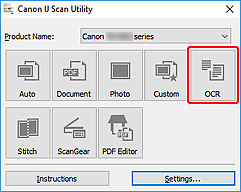
Сканирането ще започне.
Когато сканирането завърши, сканираните изображения се записват в зависимост от настройките и извлеченият текст се появява в указаното за това приложение.
 Забележка
Забележка- За отмяна на сканирането щракнете върху Отказ (Cancel).
-
Текстът, показан в текстовия ви редактор, е само за указание. Текстът в изображения от следните типове документи не може да се разпознае правилно.
- Документи, съдържащи текст с размер на шрифта извън границите от 8 до 40 пункта (при 300 dpi)
- Наклонени документи
- Документи, поставени надолу с главата или документи с текст в грешна ориентация (завъртяни знаци)
- Документи, съдържащи специални шрифтове, ефекти, курсив или ръкописен текст
- Документи с тясна редова разредка
- Документи с цветен фон зад текста
- Документи, съдържащи няколко езика

